Chặn quảng cáo trên Facebook là cách giải quyết hiệu quả tình trạng xuất hiện ngày càng nhiều quảng cáo. Bạn có thể cảm thấy khá phiền toái khi vô tình quảng cáo cắt ngang những bài viết bạn đang đọc. Việc loại bỏ hoàn toàn quảng cáo trên ứng dụng này là điều không thể. Thay vì vậy bạn có thể hạn chế sự xuất hiện của chúng trên nền tảng này. Bài viết sau đây, Like3s sẽ bật mí cho bạn những phương pháp hay và hiệu quả nhất nhé!
Xem thêm: Hướng dẫn phương pháp đẩy like bài viết đơn giản, nhanh chóng cùng Like3s
Tại sao cần phải chặn quảng cáo trên Facebook?
Mạng xã hội hay Facebook như một thế giới ảo với hàng triệu lượt truy cập mỗi ngày. Nơi đây như là "vùng đất màu mỡ" để doanh nghiệp đến với khách hàng của họ. Là lý do cho sự xuất hiện của các kênh marketing, quảng cáo về dịch vụ đến với khách hàng. Tuy nhiên, điều này vô hình chung cũng dẫn đến tình trạng quá tải, phiền toái cho người tiêu dùng. Do đó, dẫn tới việc người tiêu dùng có xu hướng bỏ qua, chặn hay né tránh các quảng cáo.
Những lợi ích khi có thể chặn quảng cáo trên Facebook:
- Giảm số lượng quảng cáo tạo ra trải nghiệm sử dụng tốt hơn giúp bạn tập trung vào nội dung mong muốn.
- Hạn chế các quảng cáo độc hại, ảnh hưởng xấu đến tài khoản cũng như đời sống.
- Tiết kiệm dữ liệu, pin: Quảng cáo thường tiêu tốn nhiều dữ liệu và pin, chặn có thể giúp bạn tiết kiệm được chúng hiệu quả hơn.
- Tối ưu tốc độ duyệt web khi hạn chế tải các tệp quảng cáo nặng.
Xem thêm: Dịch Vụ Facebook Chất Lượng Cao - Tăng Like, Comment và Follow Giá Rẻ
Các dạng quảng cáo có thể gặp
Quảng cáo hình ảnh
Một trong những quảng cáo phổ biến nhất trên Facebook là quảng cáo hình ảnh . Nội dung này thường là các sự kiện, khuyến mãi. Doanh nghiệp sẽ đăng duy nhất ảnh, dòng tiêu đề và nội dung mô tả hấp dẫn để thu hút sự chú ý của khách hàng.
Quảng cáo Video
Nhờ vào lợi ích tích cực của loại quảng cáo video Facebook, ngày càng nhiều doanh nghiệp áp dụng nó trên nền tảng mạng xã hội. Quảng cáo này thường xuất hiện trên Bảng tin, Stories hoặc có thể dưới dạng đoạn nhỏ chèn giữa các video trên Facebook.
Quảng cáo về Bộ sưu tập
Quảng cáo về Bộ sưu tập giúp Doanh nghiệp có thể giới thiệu đến khách hàng những sản phẩm hiện đang bán trên Web thông qua việc khám phá, lướt xem quảng cáo với những khuyến mãi và voucher đặc biệt.
Quảng cáo quay vòng
Quảng cáo quay vòng thường được dùng để làm nổi bật sản phẩm dịch vụ với nhiều sản phẩm khác khác trong chiến dịch của doanh nghiệp. Quảng cáo này thường bao gồm nhiều hình ảnh, người dùng có thể cuộn sang phải để xem tiếp hoặc Tìm hiểu thêm thông qua các thẻ khác.
Quảng cáo hướng đến Website
Quảng cáo sẽ bao gồm nội dung và hình ảnh, chúng được tích hợp giữa fanpage và website. Khi nhấn chọn quảng cáo hướng đến Website thì người dùng sẽ được chuyển đến website của sản phẩm hoặc dịch vụ.
Quảng cáo về lượt thích trang
Đây là dạng quảng cáo về các trang doanh nghiệp nhằm tăng độ nhận diện và thu hút lượt view, like và follow cho trang.
Xem thêm: Hướng dẫn chi tiết cách sử dụng link khôi phục tài khoản Facebook
Các cách chặn quảng cáo trên Facebook đơn giản nhất
Cách chặn quảng cáo trên Facebook với điện thoại
Bước 1: Vào ứng dụng Facebook và chọn Menu hay biểu tượng 3 gạch.
Bước 2: Chọn mục Cài đặt & quyền riêng tư. Chọn Cài đặt.
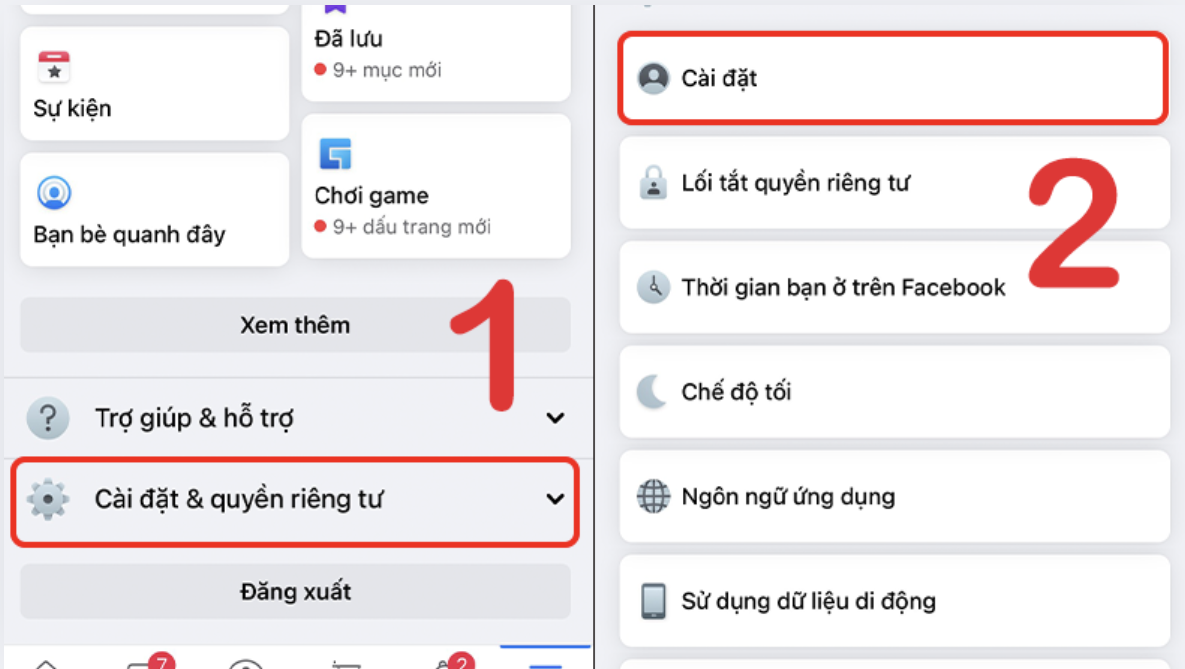
Bước 3: Cuộn xuống mục Quảng cáo, click chọn Tùy chọn quảng cáo.
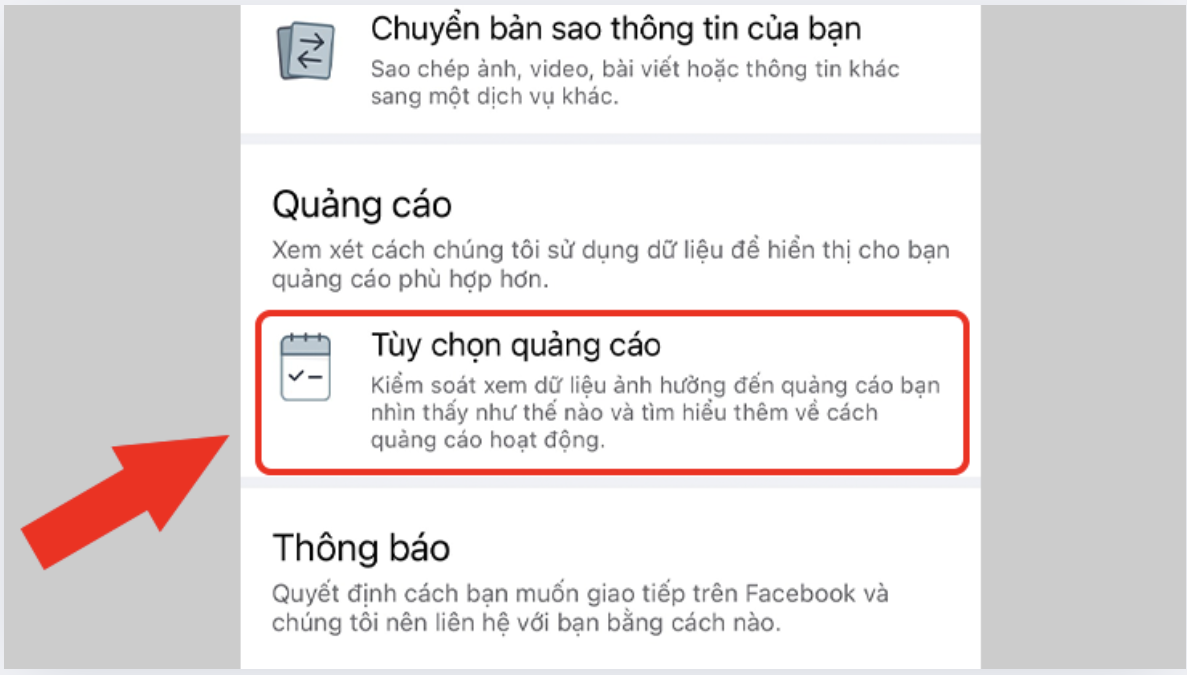
Lưu ý: Đối với phiên bản Meta, bạn truy cập vào mục Cài đặt & quyền riêng tư. Chọn Cài đặt đến Trung tâm tài khoản. Nhấn vào mục Tùy chọn quảng cáo và chọn Quản lý thông tin để xuất hiện các mục tương tự như phiên bản thường.
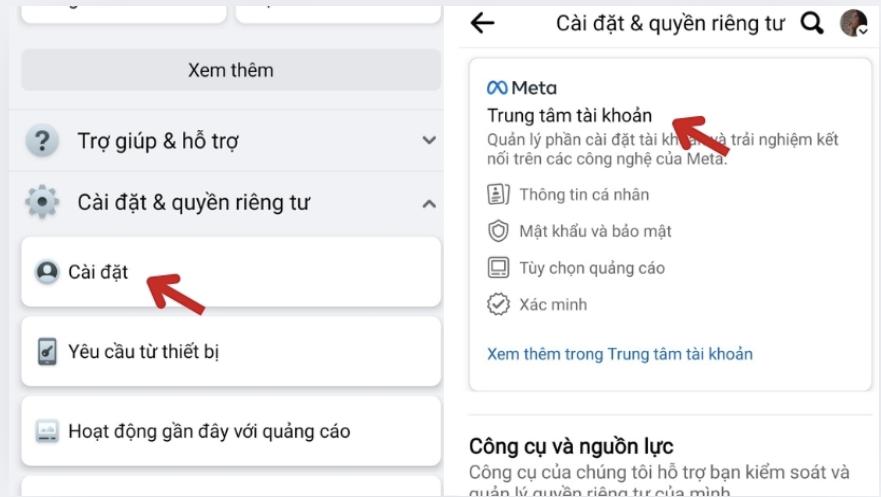
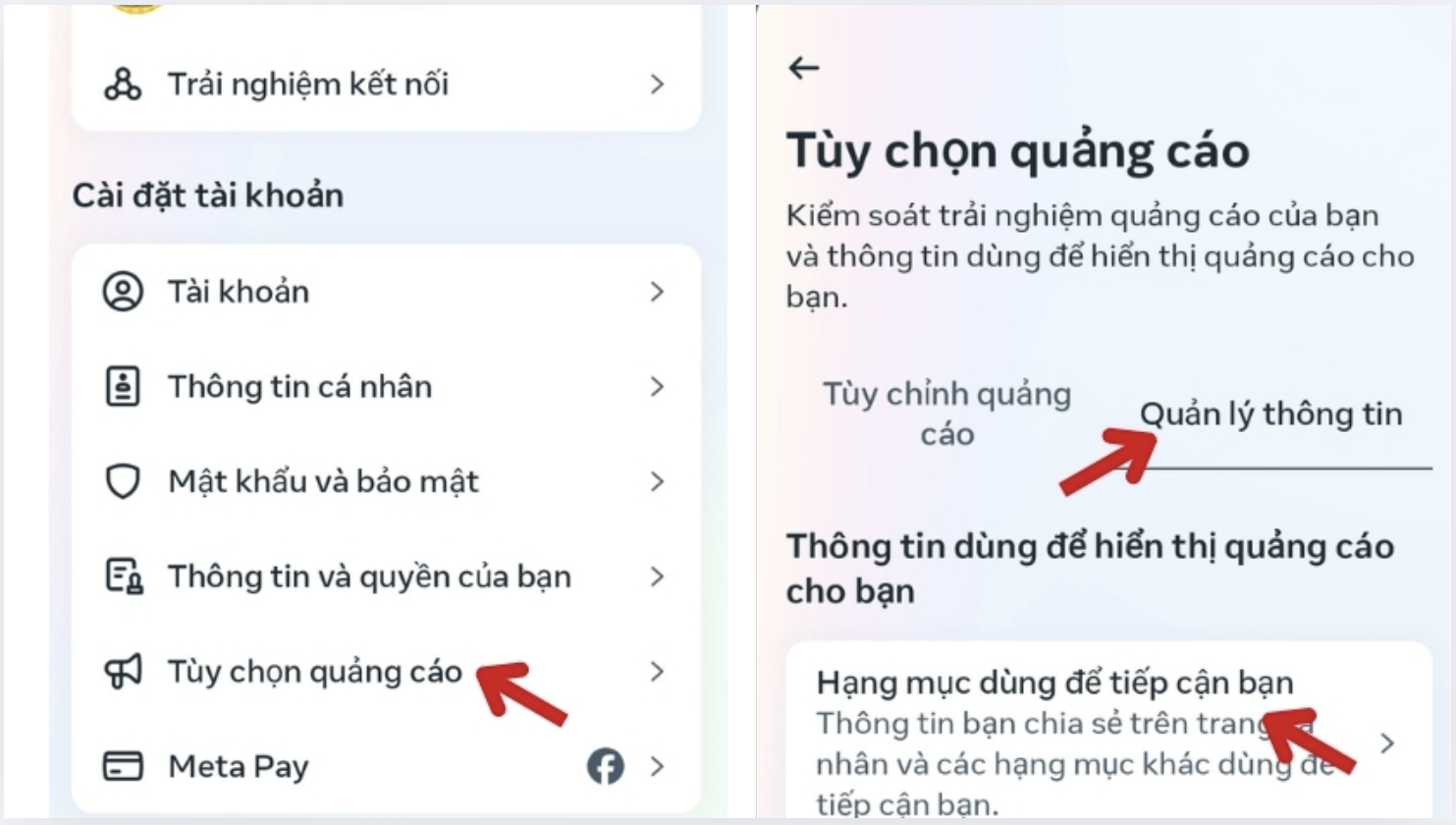
Chặn quảng cáo trên Facebook theo từng chủ đề
Nhấn chọn Chủ đề. Lúc này bạn có thể tìm kiếm và ẩn các quảng cáo từ chủ đề mà bạn không thích bằng cách chọn Ẩn bớt ở bên cạnh các chủ đề.
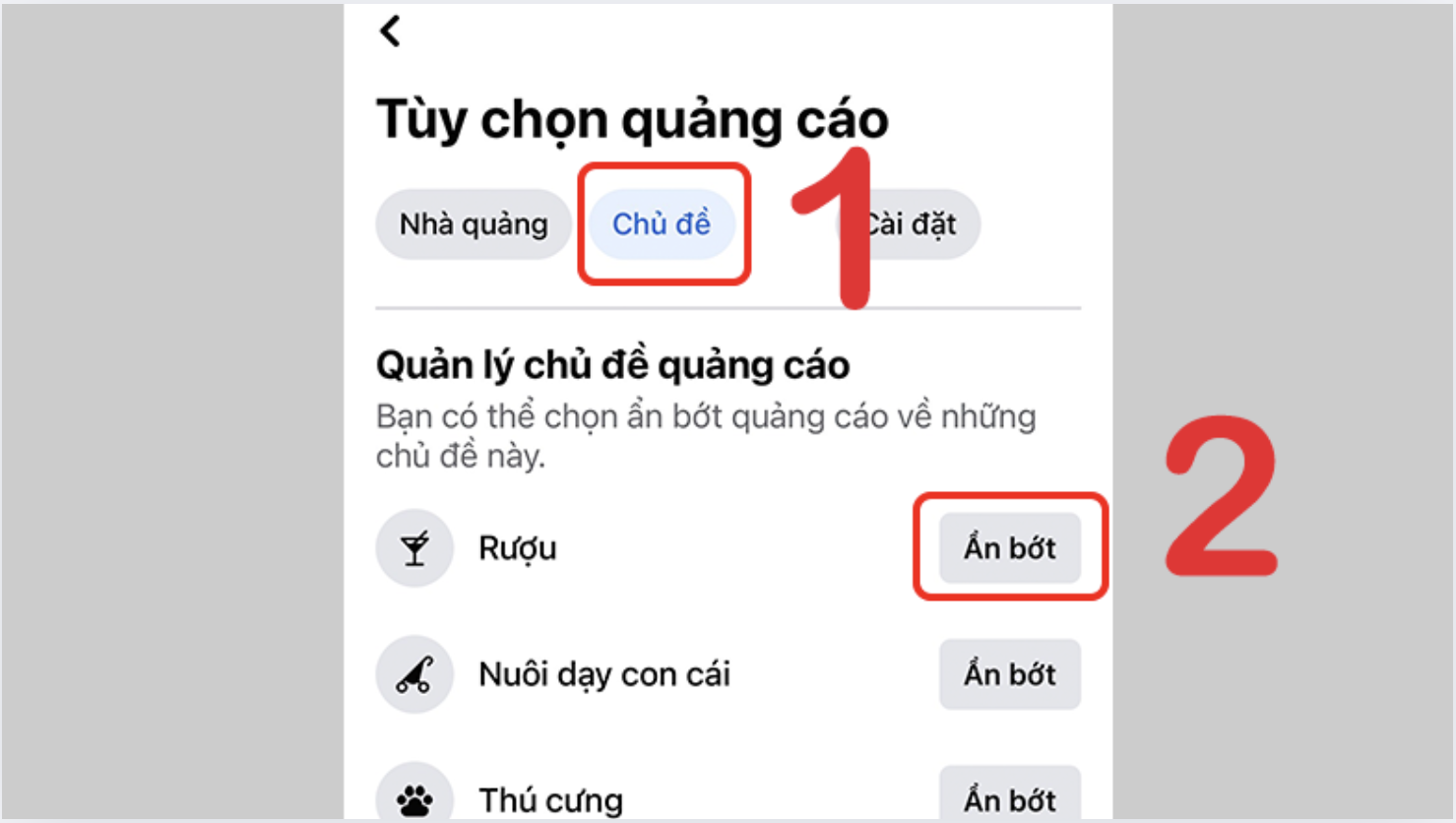
Chặn quảng cáo trên Facebook từ nhà quảng cáo
Tại mục Nhà quảng cáo, chọn Ẩn quảng cáo bên cạnh các nhà quảng cáo mà bạn muốn ẩn.
Cuộn xuống phía dưới và chọn mục Nhà quảng cáo có quảng cáo bạn đã nhập vào. Chọn Ẩn quảng cáo tất các các trang ở đây.
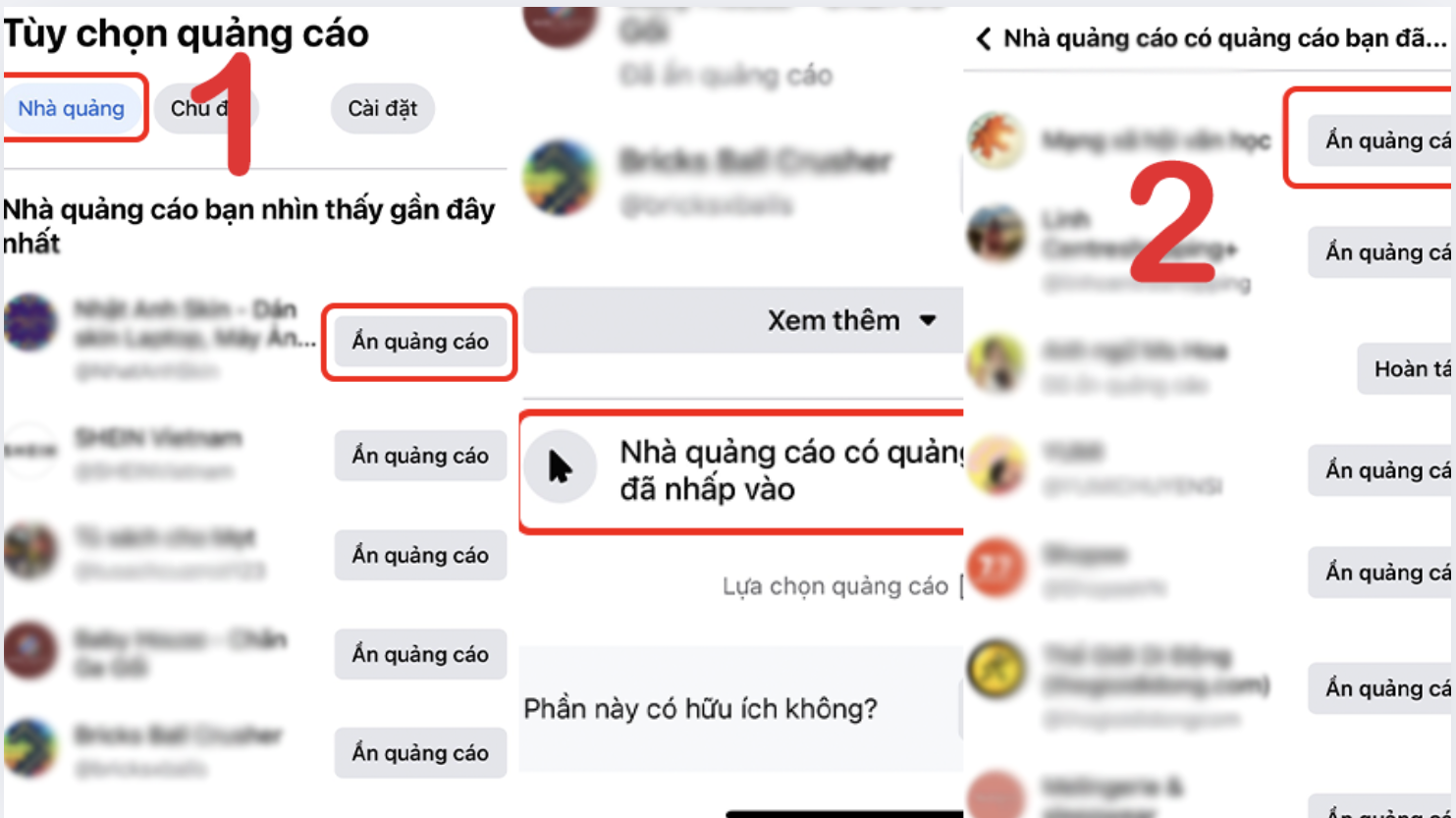
Tắt các thông tin người dùng được dùng để hiển thị quảng cáo
Chọn tab Cài đặt. Nhấn chọn Dữ liệu cho đối tác cung cấp về hoạt động của bạn. Tắt các điểm mà Facebook có quyền dùng dữ liệu của bạn.
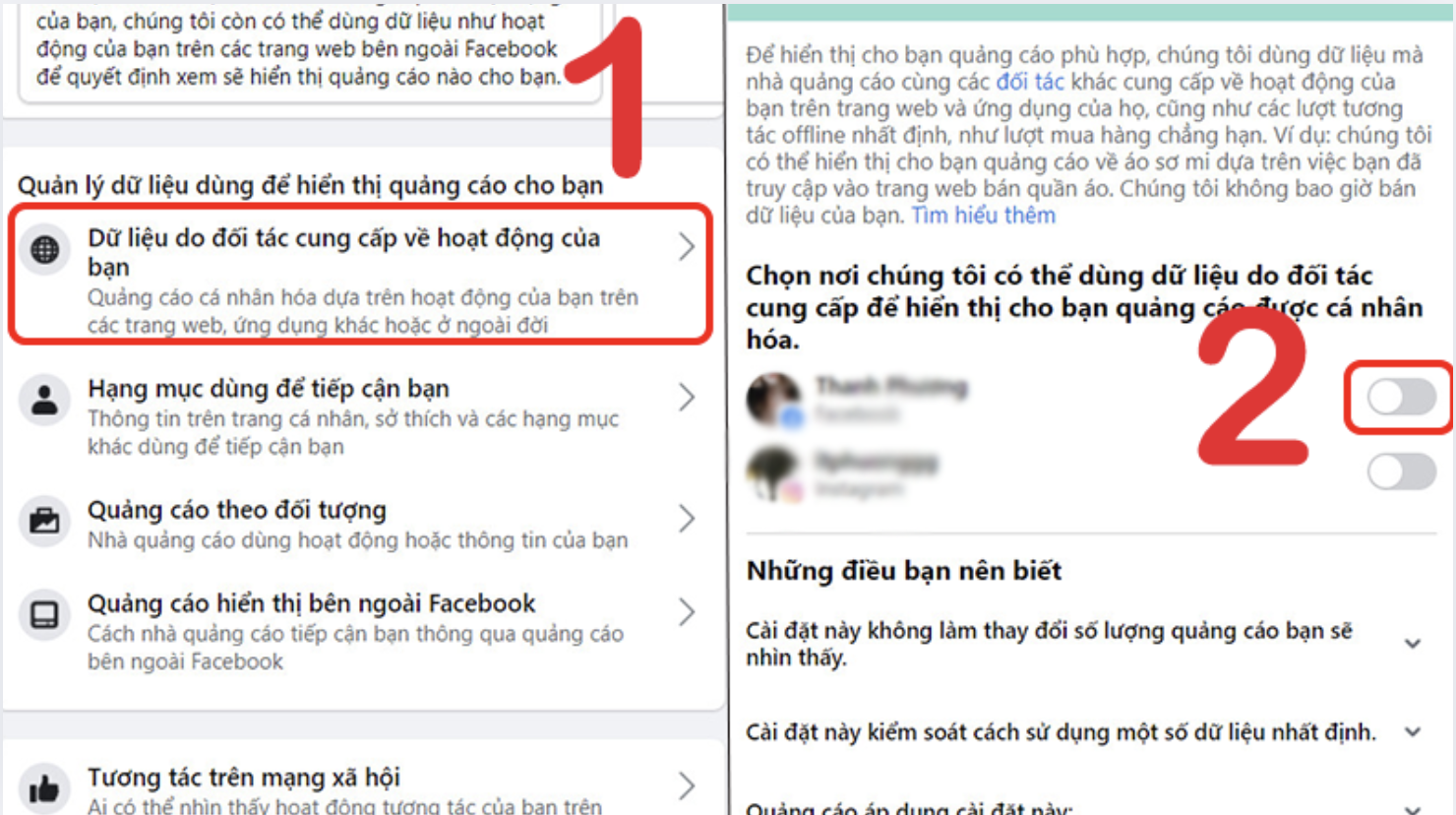
Tắt các mục quảng cáo theo thông tin của bạn
Quay lại mục Cài đặt quảng cáo. Chọn Hạng mục dùng để tiếp cận bạn. Tắt thông tin trên trang cá nhân để ngăn hiển thị quảng cáo.
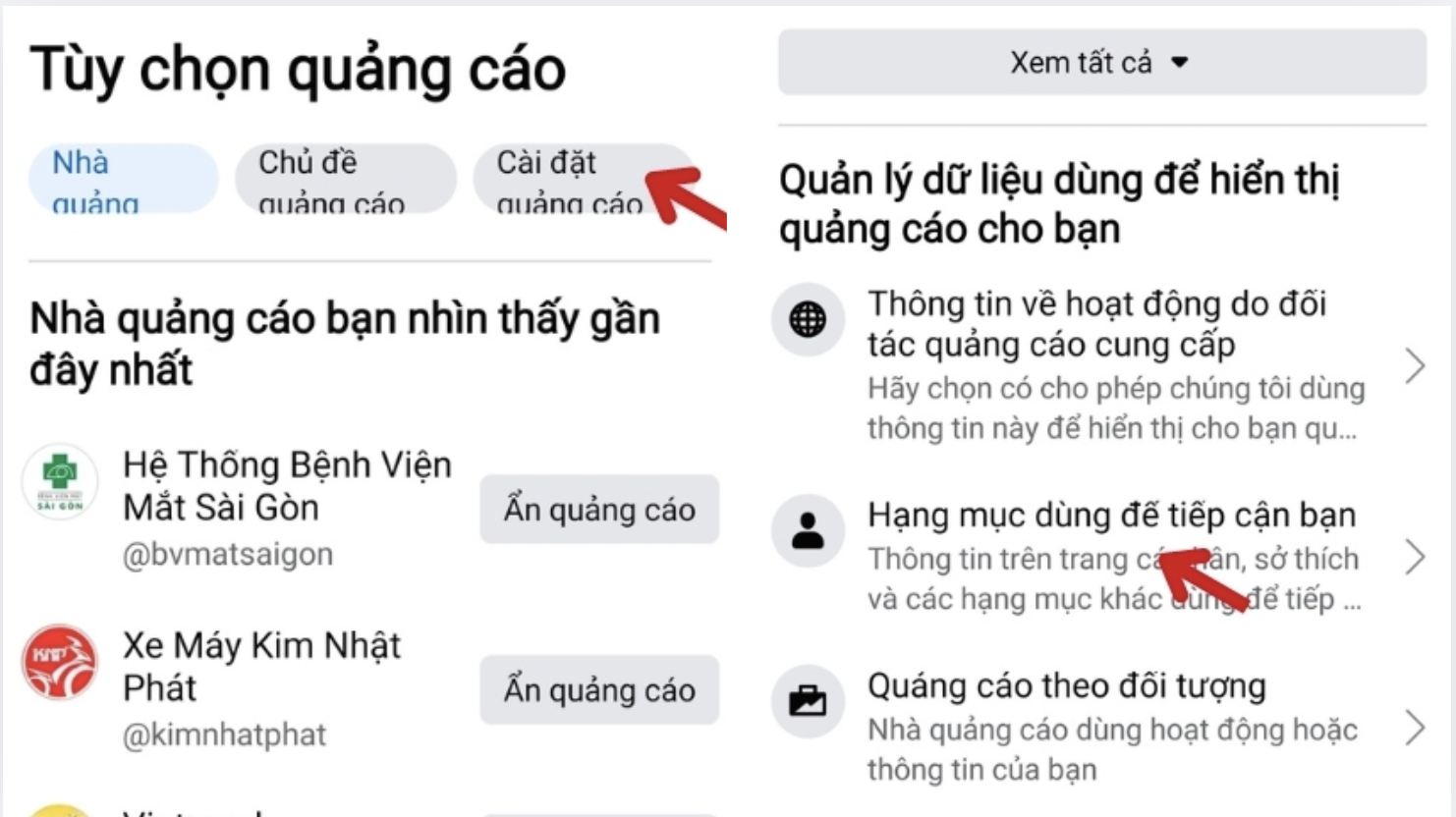
Cuộn xuống chọn mục Hạng mục sở thích. Xóa các chủ đề liên quan đến sở thích mà bạn không muốn xuất hiện trên quảng cáo.
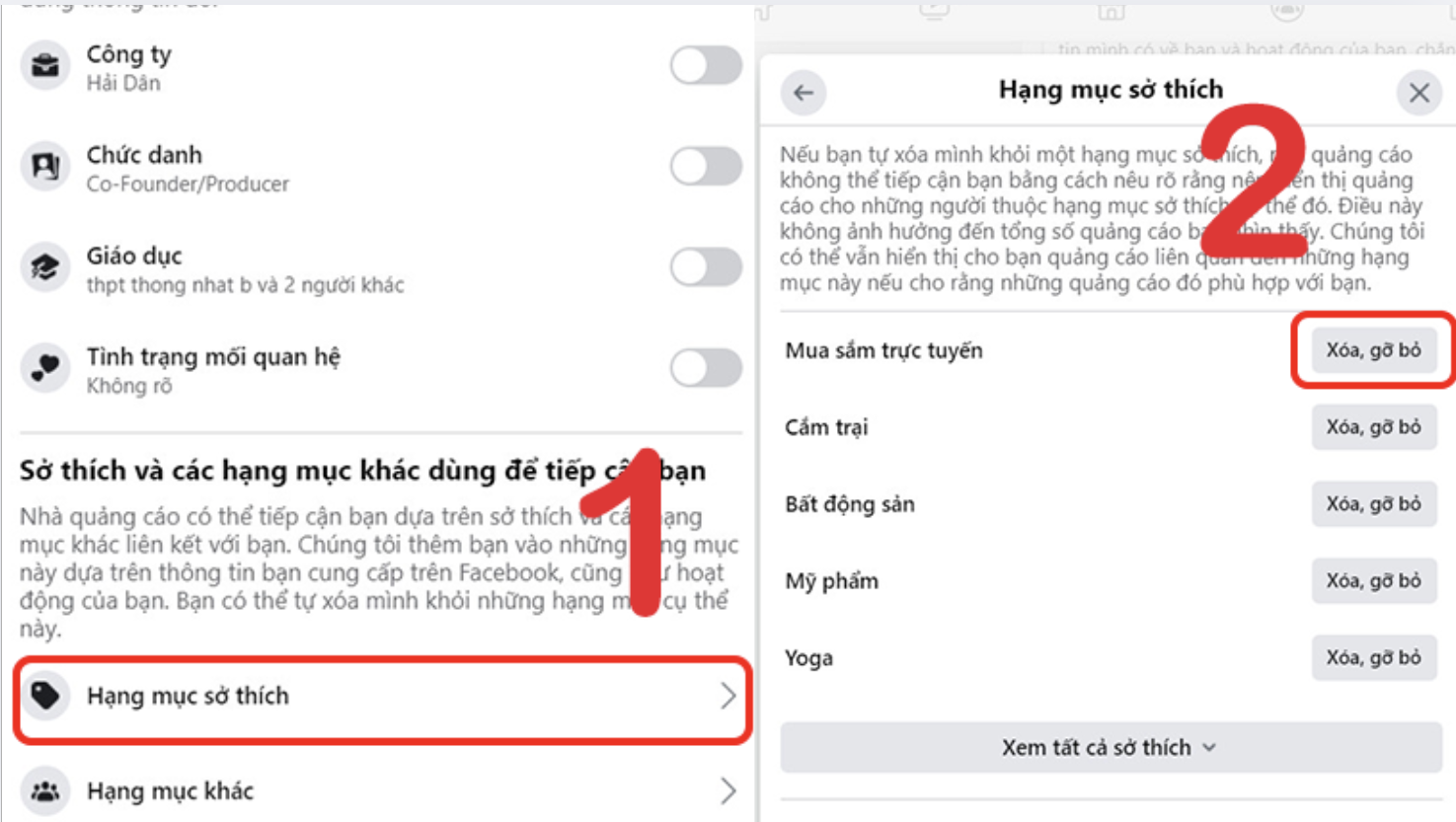
Quay trở lại chọn Hạng mục khác. Xóa các hạng mục mà bạn không muốn xuất hiện trên quảng cáo.
Chặn quảng cáo trên Facebook theo đối tượng
Quay trở lại phần Cài đặt quảng cáo. Chọn mục Quảng cáo theo đối tượng. Bạn có thể thấy các trang đã thêm bạn là đối tượng quảng cáo. Chọn vào từng trang.
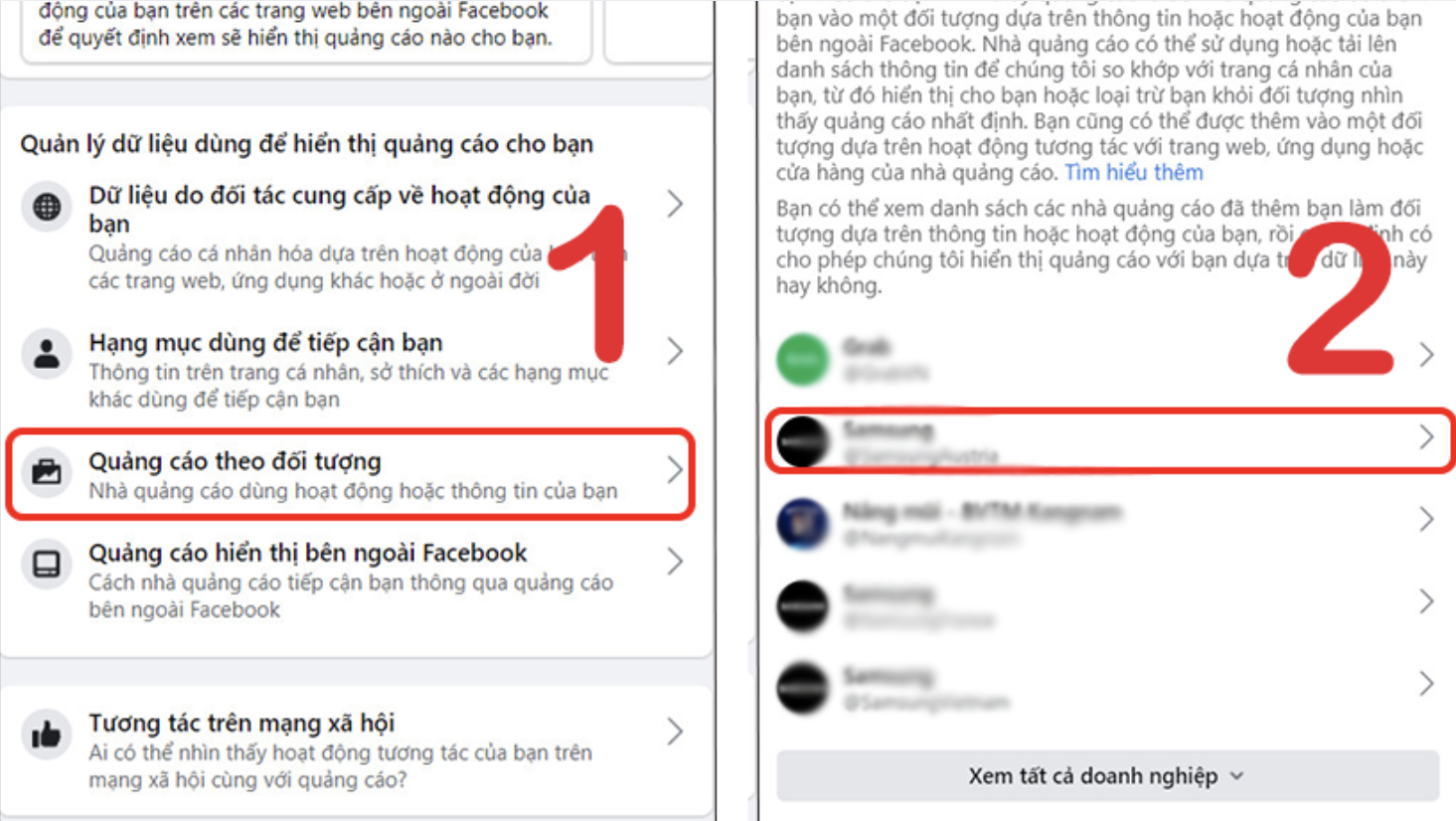
Chọn mục Bạn có thể đã tương tác với trang web... Chọn Ẩn tất cả quảng cáo của nhà quảng cáo này.
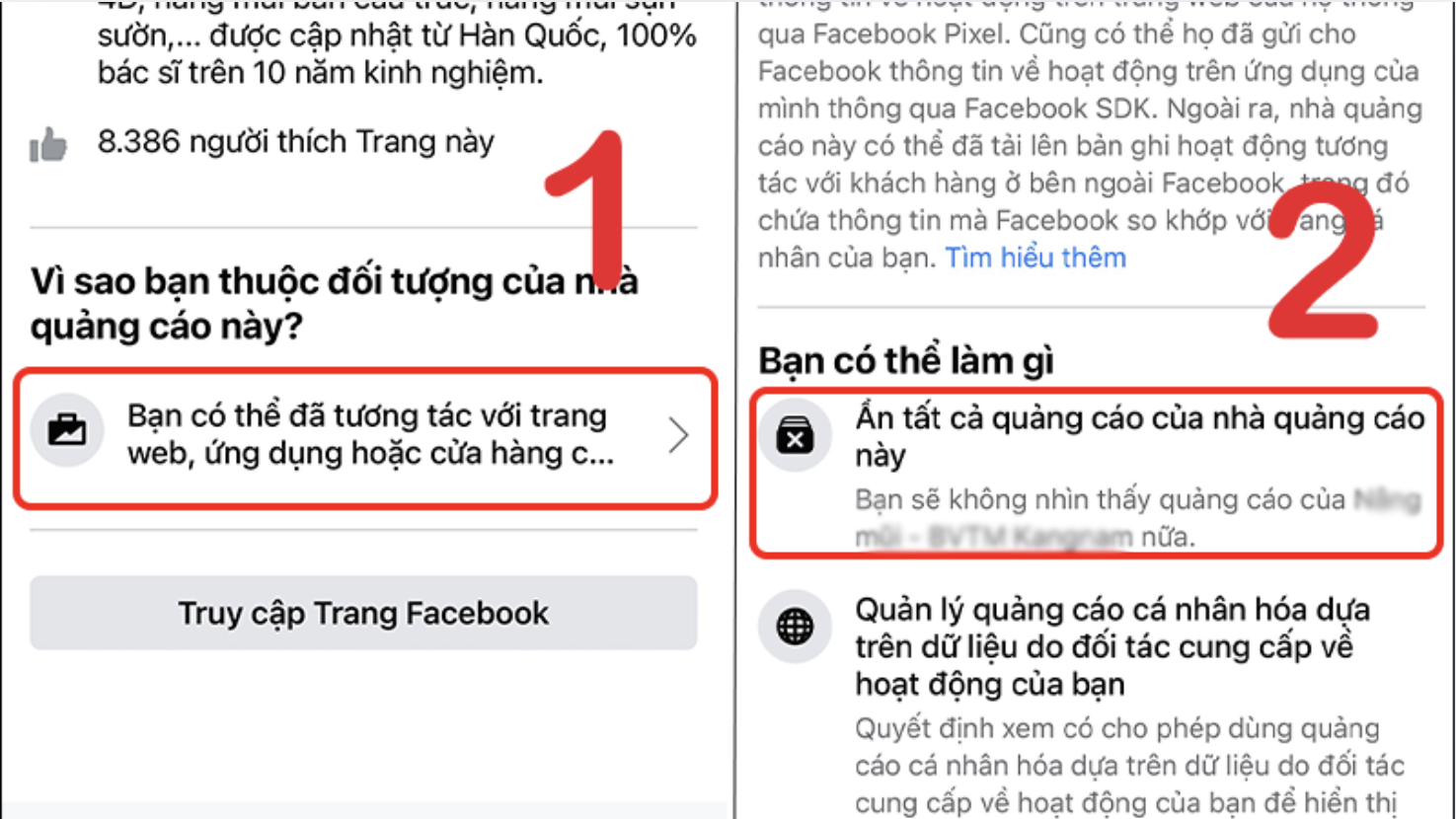
Xem thêm: Cách kiếm tiền từ booking qua việc xây kênh Tiktok, Facebook.
Chặn quảng cáo trên Facebook đối với máy tính
Bước 1: Chọn vào tài khoản cá nhân của bạn trên Facebook. Chọn Cài đặt & quyền riêng tư. Click chọn Cài đặt.
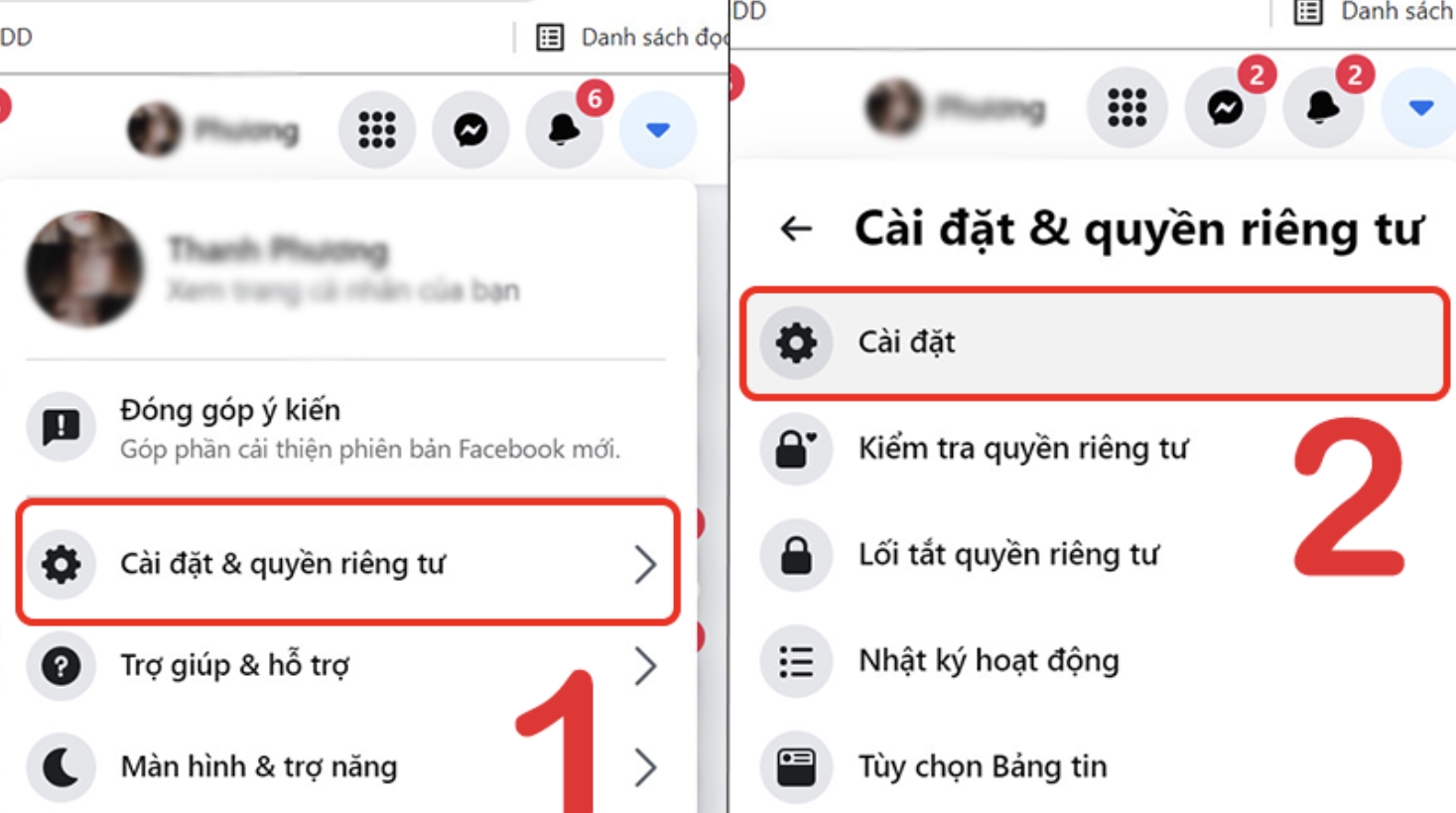
Bước 2: Tại đây nhấn chọn mục Quảng cáo.
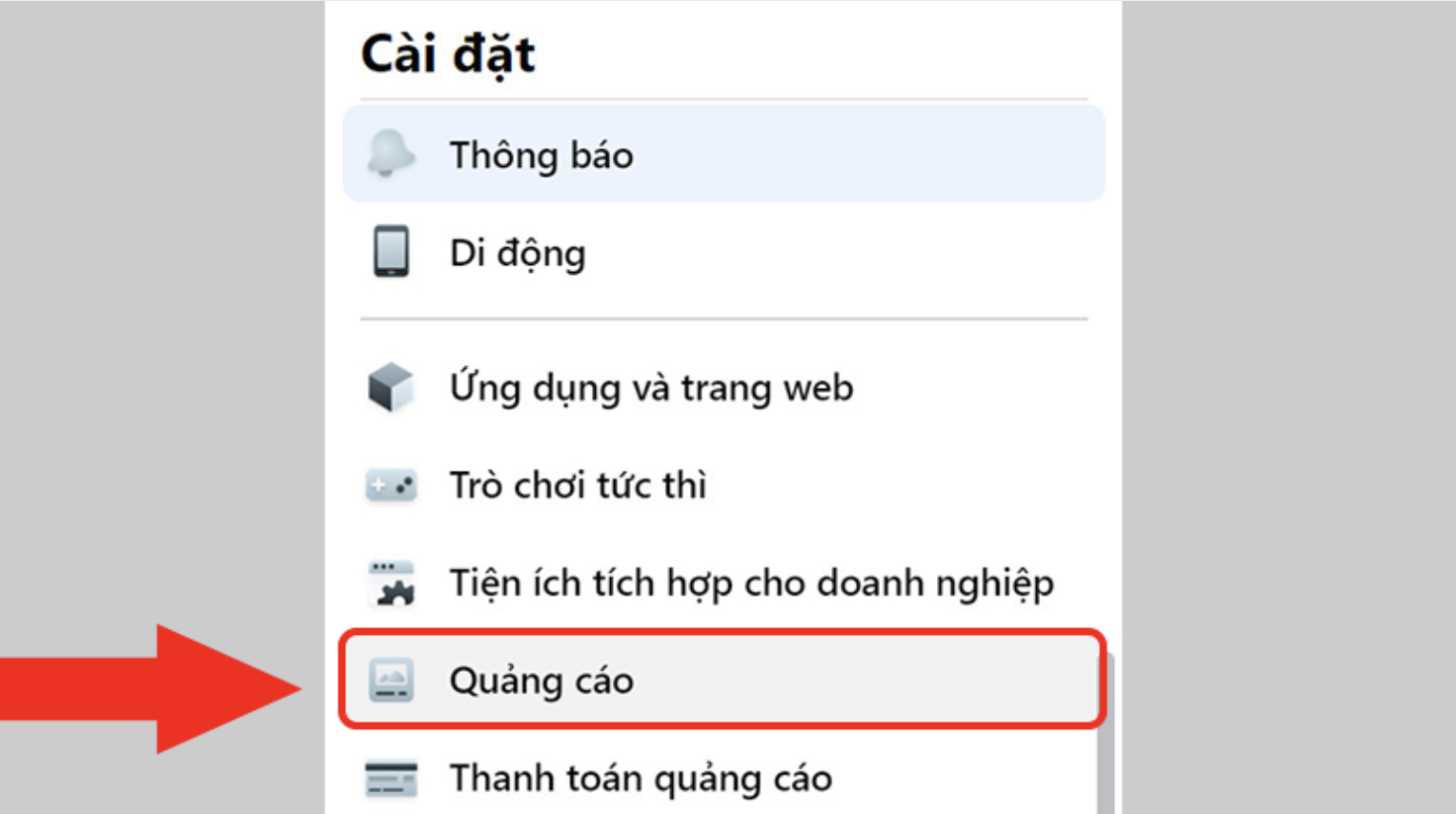
Tương tự như đối với điện thoại, tại đây bạn có thể thấy danh sách Tùy chọn quảng cáo. Qua đó bạn có thể ẩn bất kỳ nhà quảng cáo hay chủ đề mà bạn không muốn xuất hiện.
Chú ý: Các cách chặn quảng cáo trên Facebook này chỉ hạn chế được tình trạng liên tục hiển thị quảng cáo của trang web và ứng dụng vừa truy cập. Bạn nên hạn chế dùng Facebook để liên kết với các ứng dụng khác. Để thuận tiện hơn khi chặn quảng cáo bạn không nên chọn Đăng nhập bằng Facebook để chia sẻ thông tin của bạn. Nếu chỉ ghé qua bạn nên hạn chế đăng nhập hay liên kết với tài khoản, ứng dụng khác nhé.
Xem thêm:
- Dịch vụ Tăng, Mua, Buff Lượt Like Fanpage Facebook Uy tín
- Dịch vụ Tăng, Buff, Mua, Hack Lượt Xem Story Facebook Uy Tín, Giá Rẻ
- Tăng, Buff, Mua, Hack Follow, Sub, Theo Dõi, Trang Cá Nhân Facebook Giá Rẻ
Như vậy Like3s đã hướng dẫn cho bạn đầy đủ các bước chặn quảng cáo trên Facebook một cách chi tiết nhất. Hy vọng những phương pháp trên có thể giúp hạn chế các quảng cáo bạn không thích hay không phù hợp. Nếu như bạn còn thắc mắc hay có những câu hỏi khác có thể comment bên dưới để được hỗ trợ sớm nhất.
Tham khảo thêm:
- Cách bật chế độ công khai trên Facebook
- Hướng dẫn tắt mã hóa đầu cuối trên Messenger dễ dàng
- 1001 cách lấy lại Facebook bị khóa tạm thời - vĩnh viễn
Hãy theo dõi Like3s để biết thêm nhiều mẹo hay, bổ ích ngay nhé!


